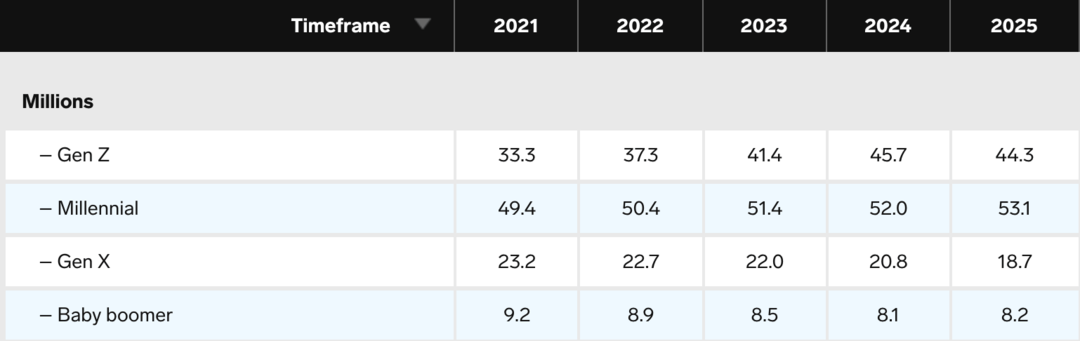Sådan rettes et Google Home Noget gik galt
Google Hjem Google Assistent Google Helt Smart Hjem / / August 23, 2022

Sidst opdateret den

En fejlmeddelelse, der gik galt, er ikke så beskrivende. Hvis dette sker for dig på Google Home, kan du fejlfinde det ved at bruge trinene i denne vejledning.
Et almindeligt problem, du kan opleve med din Google Home-enhed, er en "noget gik galt"-fejl. Det er ikke særlig beskrivende og peger dig ikke på en løsning.
Hvis du modtager fejlen, tror du måske, at dit Wi-Fi er nede, at Google selv er nede, eller at der er et problem med selve enheden. Heldigvis har vi nogle løsninger, du kan bruge til at løse problemet, fra en simpel nulstilling til mere detaljerede fejlfindingstrin.
For at hjælpe dig er her nogle trin, du kan prøve for at rette en fejl i Google Home, noget gik galt.
Genstart Google Home
En af de mere ligetil måder at få dit Google Home til at fungere igen er at genstarte det.
Sådan genstarter du din Google Home-enhed:
- Start Google Home-appen på din iPhone eller Android telefon.
- Vælg Google Home-enhed du vil genstarte.
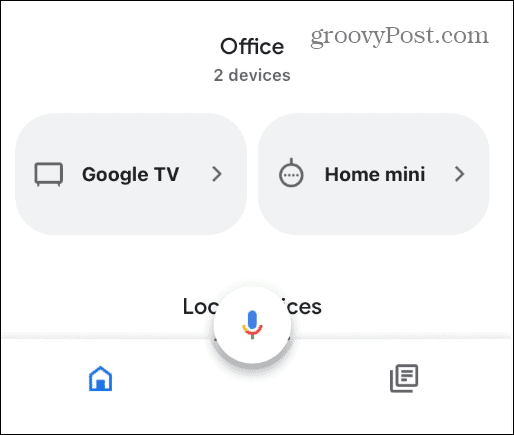
- Tryk på gear ikon i øverste højre hjørne af skærmen.
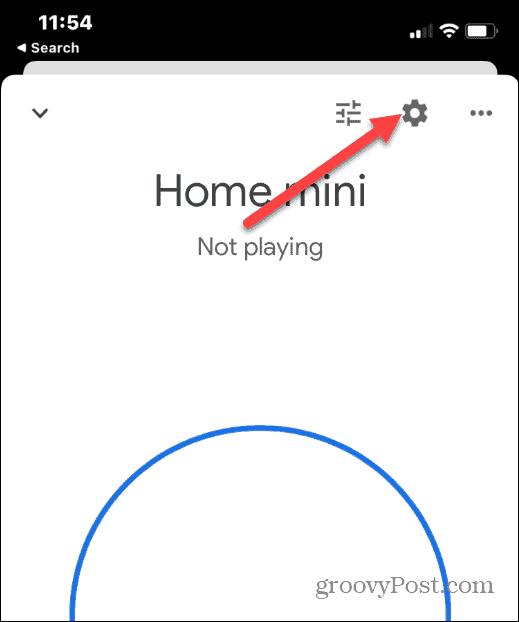
- Tryk på tre prikker knappen i øverste højre hjørne af følgende skærm.
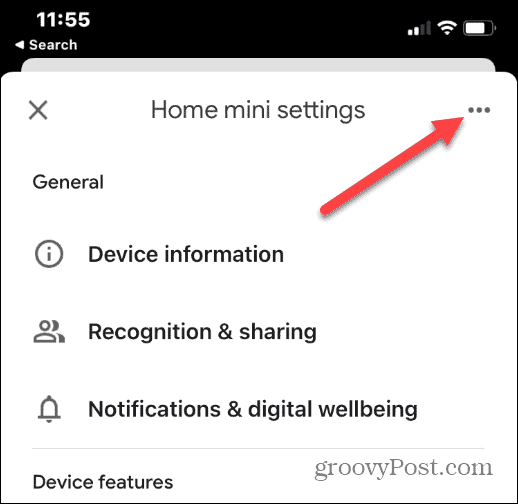
- Vælg Genstart valgmulighed fra menuen, der vises.
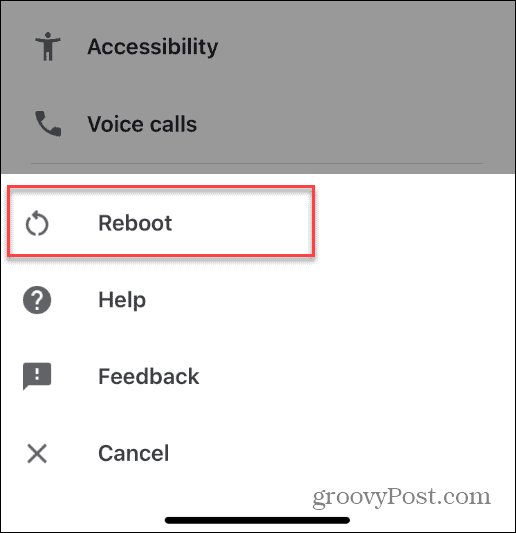
- Tryk på Genstart på bekræftelsesmeddelelsen, der dukker op.
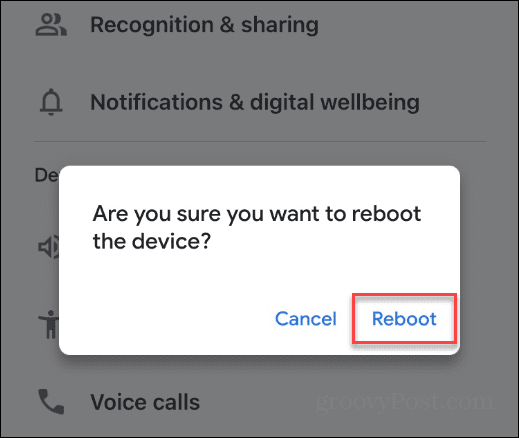
Vent, mens din Google Home-enhed genstarter og opretter forbindelse til dit Wi-Fi-netværk. Brug enheden som normalt og se om fejlen er væk.
Hårdt genstart din Google Home-enhed
Hvis appen ikke virker, eller Google Home-enheden ikke fungerer efter en blød genstart, kan du tage den ud af strømkilden og tilslutte den igen. Dette er kendt som en hård genstart.
For at genstarte dit Google Home hårdt, skal du tage netledningen ud af enhedens bagside. Lad det sidde i 60 sekunder eller mere, før du sætter det i igen.

Vent, mens Google Home-enheden genstarter og opretter forbindelse til dit Wi-Fi-netværk. Du ved, at den genstarter, når du ser dens lys vises på toppen. Når genstarten er fuldført, hører du en hørbar klokke.
Tjek din internetforbindelse
Digital assistent-enheder, inklusive Google Home, skal have en internetforbindelse for at fungere. Hvis du har problemer med enheden, skal du kontrollere, at dit Wi-Fi fungerer. En nem måde at kontrollere, om dit Wi-Fi fungerer på, er at slukke for mobilforbindelsen, sikre, at Wi-Fi er aktiveret, og kontrollere, om du kan nå nogen hjemmesider.
Hvis dit Wi-Fi-signal er godt, skal du kontrollere, om Google Home-enheden er tilsluttet.
Sådan tjekker du dit Google Home Wi-Fi:
- Start Google Home-appen på din iPhone eller Android-enhed.
- Tryk på Google Home-enhed du vil tjekke.
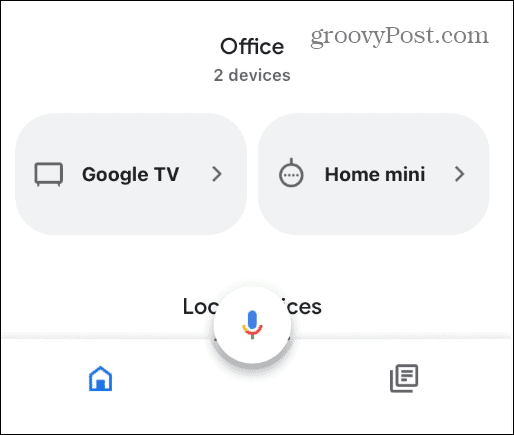
- Vælg gear ikon i øverste højre hjørne af skærmen.
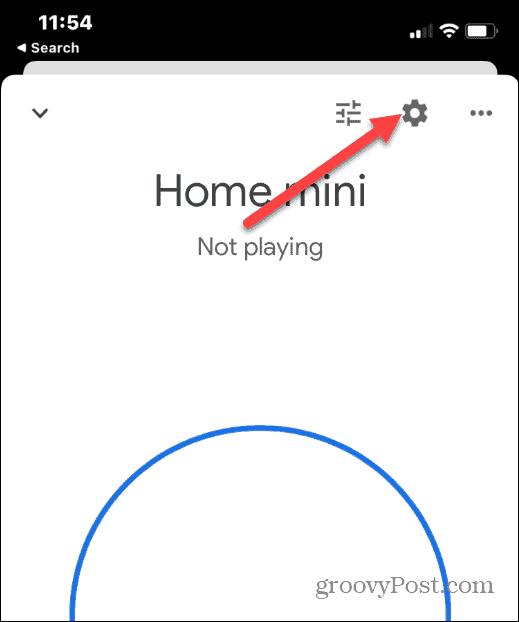
- På den Indstillinger for hjemmet skærm, skal du trykke på Enhedsoplysninger mulighed.
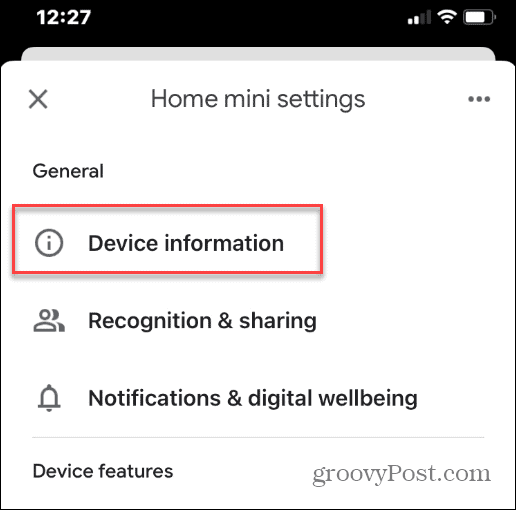
- På den Enhedsoplysninger skærm, se under Trådløst internet sektion for at se, om den er tilsluttet din router.
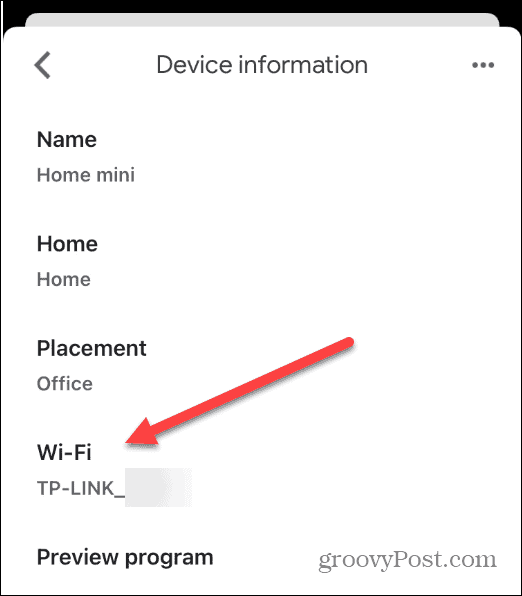
Fabriksindstil din Google Home-enhed
Du kan altid nulstille dit Google Home til fabriksindstillingerne, hvis alt andet fejler. En fabriksnulstilling bør være en sidste udvej, da en fabriksnulstilling sletter alle indstillinger og data. Efter en fabriksnulstilling skal du bruge Google Home-appen til at konfigurere enheden igen.
Bemærk: Du kan bruge en pen eller papirclips til at få adgang til knappen.
Sådan nulstiller du en Google Home til fabriksindstillinger:
- Vend højttaleren og find Genstarts knap på bunden. Den skal være i nærheden af netledningen.
- Tryk og hold knappen for 10-15 sekunder indtil den fortæller dig, at den nulstilles.
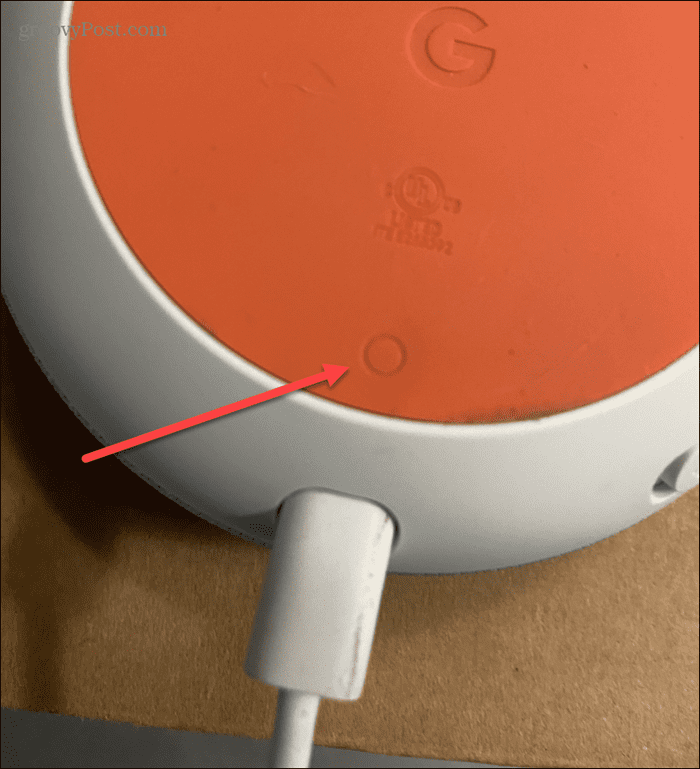
- Vent et par minutter, mens nulstillingen finder sted.
- Når fabriksnulstillingen er fuldført, skal du gribe din telefon og følge instruktionerne på skærmen for at konfigurere den.
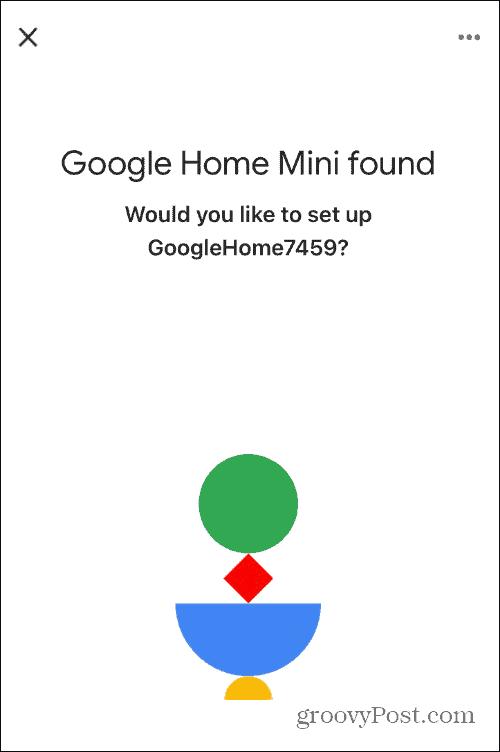
Ret en Google Home Noget gik galt fejl
Hvis din Google Assistant bliver ved med at fortælle dig, at noget gik galt, vil en blød nulstilling af enheden normalt løse problemet. Hvis fejlen fortsætter, vil du dog prøve en af de andre løsninger ovenfor. Husk, at en fabriksnulstilling bør være sidste udvej, når du fejlfinder fejlen.
Når du får din enhed til at fungere, kan du prøve disse fem sjove ting, børn kan spørge Google Home om. Hvis du er ny til enheden, så tjek ud tips til at komme i gang med Google Assistant.
Hvis du er en musikelsker, så lær om ved hjælp af lyd i hele huset med Google Home.
Sådan finder du din Windows 11-produktnøgle
Hvis du har brug for at overføre din Windows 11-produktnøgle eller bare har brug for den til at udføre en ren installation af operativsystemet,...
Sådan rydder du Google Chrome-cache, cookies og browserhistorik
Chrome gør et fremragende stykke arbejde med at gemme din browserhistorik, cache og cookies for at optimere din browsers ydeevne online. Sådan gør hun...
Prismatchning i butikken: Sådan får du onlinepriser, mens du handler i butikken
At købe i butikken betyder ikke, at du skal betale højere priser. Takket være prismatchningsgarantier kan du få onlinerabatter, mens du handler i...